
Inleiding
Voor veel Windows-gebruikers is de Startmenu-zoekfunctie de snelste manier om door bestanden, applicaties en systeeminstellingen te navigeren. Het niet goed functioneren hiervan kan niet alleen leiden tot onderbrekingen in de productiviteit, maar ook tot een toename van frustratie bij de gebruiker. Het tegenkomen van dergelijke problemen is relatief gebruikelijk en het begrijpen van zowel de oorzaken als de oplossingen is essentieel om uw workflow te herstellen. Het oplossen van problemen binnen de Zoekfunctie van het Windows Startmenu vereist een methodische aanpak, gericht op het identificeren van de oorzaak van het probleem en daarna het toepassen van de meest effectieve oplossingen. Of het probleem nu tijdelijk of aanhoudend is, weten hoe te troubleshooten kan de downtime en stress aanzienlijk verminderen. Dit artikel biedt een uitgebreide gids voor de veelvoorkomende oorzaken, snelle oplossingen, geavanceerde oplossingen en preventieve strategieën voor het behouden van de soepele functionaliteit van uw Windows Startmenu-zoekfunctie.

Het probleem begrijpen
De Zoekfunctie van het Windows Startmenu dient als een fundamenteel hulpmiddel voor het efficiënt beheren van toegang tot computerbestanden, apps en instellingen. Het falen van deze functie kan gebruikers achterlaten waarbij ze hun systemen handmatig moeten navigeren, wat minder efficiënt is. Symptomen van zoekproblemen kunnen aanzienlijk variëren. Gebruikers kunnen een gebrek aan zoekresultaten ervaren, trage zoekprestaties, of zelfs een volledig niet-reagerende zoekbalk. Het begrijpen van deze symptomen is cruciaal voor een effectieve diagnose voordat oplossingen worden gezocht. Een juiste diagnose helpt de basis te leggen voor het troubleshooting-proces om de normale functionaliteit te herstellen en de gebruikerservaring te verbeteren.
Veelvoorkomende oorzaken van zoekproblemen
Net als elk onderdeel van een digitaal ecosysteem, kan de Zoekfunctie van het Windows Startmenu verschillende obstakels tegenkomen die optimale prestaties belemmeren. Het herkennen van deze oorzaken kan helpen uw zoekproblemen effectiever aan te pakken:
Recente Windows-updates
Updates die zijn ontworpen om prestaties of beveiliging te verbeteren, kunnen soms onbedoeld functies zoals de Startmenu-zoekfunctie verstoren.
Gecorrumpeerde systeembestanden
Systeembestanden kunnen beschadigd raken door gebeurtenissen zoals plotselinge uitschakelingen of malware-infecties, wat mogelijk invloed heeft op de zoekfunctionaliteit.
Indexeringsproblemen
Onjuiste of onvolledige indexering kan ervoor zorgen dat de zoekfunctionaliteit uitvalt. Omdat indexering bestanden organiseert voor snellere opvraging, kan elke verstoring leiden tot problemen.
Een goed begrip van deze oorzaken stelt gebruikers in staat om de problemen die hun zoekfunctionaliteit belemmeren nauwkeurig te identificeren en vergemakkelijkt de keuze tussen eenvoudige of verfijnde troubleshooting-strategieën.
Snelle oplossingen voor Windows Startmenu-zoekfunctie
Als uw Zoekfunctie van het Windows Startmenu stopt met werken, begin dan met deze eenvoudige oplossingen:
Herstart Windows Verkenner
- Druk op
Ctrl,ShiftenEscsamen om Taakbeheer te openen. - Ga naar het tabblad “Processen”, selecteer “Windows Verkenner”.
- Klik op “Herstarten” rechtsonder om systeemprocessen te verversen, wat mogelijk kleine storingen verhelpt.
Herstart uw PC
Een eenvoudige herstart kan tijdelijke caches wissen en systeemprocessen resetten, wat vaak kleine problemen die de Zoekfunctie van het Startmenu beïnvloeden, oplost.
Beginnen met deze snelle oplossingen kan tijdelijke problemen verhelpen en zo de zoekfunctionaliteit herstellen zonder de noodzaak van uitgebreide problemenoplossing.
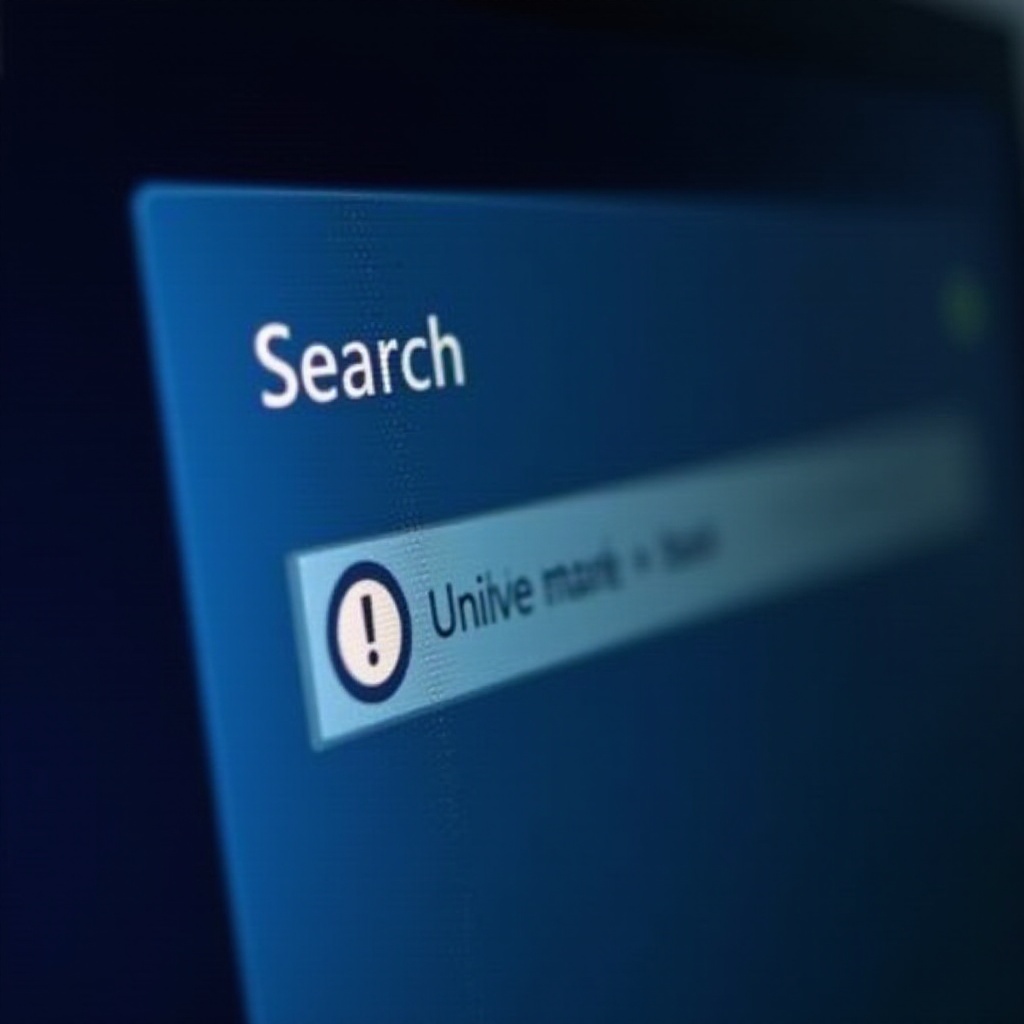
Geavanceerde problemenoplossingstechnieken
Als snelle oplossingen niet effectief blijken, overweeg dan deze meer geavanceerde methodologieën:
Voer de Windows-probleemoplosser uit
- Navigeer naar “Instellingen”.
- Klik op “Bijwerken en beveiliging”.
- Kies “Problemen oplossen” en voer de “Zoeken en indexeren”-probleemoplosser uit. Dit kan automatisch problemen met betrekking tot zoeken identificeren en repareren.
Herbouw de zoekindex
- Open “Configuratiescherm”.
- Klik op “Indexeringsopties”.
- Selecteer “Geavanceerd” en klik op “Opnieuw opbouwen”. Hoewel dit enige tijd kan duren, kan dit proces eventuele onderliggende indexeringsproblemen aanpakken die de zoekfunctionaliteit beïnvloeden.
Controleer Windows Search Service
- Gebruik
Win+R, typservices.mscen druk op Enter. - Lokaliseer “Windows Zoeken” en zorg ervoor dat het actief is. Als het is uitgeschakeld, herstart het en stel het opstarttype in op “Automatisch”.
Het toepassen van deze geavanceerde strategieën kan meer diepgewortelde problemen oplossen die snelle oplossingen mogelijk niet oplossen, waardoor de efficiëntie van het zoeken in uw systeem wordt verbeterd.

Oplossingen voor Opdrachtprompt en PowerShell
Voor degenen met technische expertise bieden opdrachtregelinterfaces krachtige oplossingen:
Oplossingen in de Opdrachtprompt
- Open de Opdrachtprompt als beheerder.
- Voer
sfc /scannowin en druk op Enter om beschadigde systeembestanden die mogelijk invloed hebben op de zoekservices te scannen en repareren.
PowerShell-scripts
- Voer PowerShell uit als beheerder.
- Gebruik het volgende commando:
Get-AppXPackage -AllUsers | Foreach {Add-AppxPackage -DisableDevelopmentMode -Register "$($_.InstallLocation)\AppXManifest.xml"}om kern Windows-componenten opnieuw te installeren die invloed hebben op de Zoekfunctie van het Startmenu.
Deze opdrachtregelmethode biedt gerichte oplossingen voor specifieke systeemproblemen en voegen een nieuwe laag van troubleshooting toe voorbij traditionele methoden.
Preventieve maatregelen voor toekomstige problemen
Nadat het huidige probleem is opgelost, overweeg deze strategieën om herhaling te voorkomen:
Reguliere Windows-updates
Het up-to-date houden van uw systeem zorgt ervoor dat essentiële beveiligingspatches en bugfixes automatisch worden toegepast, waardoor operationele risico’s worden geminimaliseerd.
Regulier systeemonderhoud
Voer regelmatig schijfopruimingen, defragmentatie en antivirus-scans uit. Dergelijk onderhoud houdt uw systeem in goede staat en ondersteunt de algemene prestaties.
Het integreren van deze routinematige praktijken kan de effectiviteit en betrouwbaarheid van uw Zoekfunctie van het Windows Startmenu aanzienlijk verlengen.
Conclusie
Het oplossen van problemen met de Zoekfunctie van het Windows Startmenu omvat een reeks van het diagnosticeren van de onderliggende oorzaak en het toepassen van geschikte oplossingen, van eenvoudige herstarts tot geavanceerde procedures voor troubleshooting. Deze acties zullen de efficiënte zoekfunctionaliteit herstellen en preventieve strategieën implementeren zal zorgen voor een soepele werking in de toekomst. Met deze inzichten kunnen Windows-gebruikers efficiënt zoekproblemen aanpakken en genieten van naadloos computergebruik.
Veelgestelde Vragen
Hoe schakel ik Windows Search weer in als het is uitgeschakeld?
Toegang tot services.msc via Uitvoeren, vind “Windows Search” en stel het in op “Automatisch” en “Start”.
Kunnen tools van derden helpen bij problemen met Startmenu Zoeken?
Ja, tools zoals CCleaner kunnen de systeemprestaties optimaliseren en enkele zoekgerelateerde problemen oplossen.
Wat moet ik doen als geen van deze oplossingen werkt?
Overweeg contact op te nemen met Microsoft Support of een professionele technicus te raadplegen voor diepgaande analyse en reparatie.
